excel包含公式的使用方法
2016-12-02
相关话题
Excel的包含公式,顾名思义就是在用函数时筛选的条件包含着某种条件,接下来请欣赏小编给大家网络收集整理的excel包含公式的使用方法。
excel包含公式的使用方法1:首先,看一下原始数据。
A列是公司名称,我们要在B列判断A列的文本是不是包含“北京”这两个字。
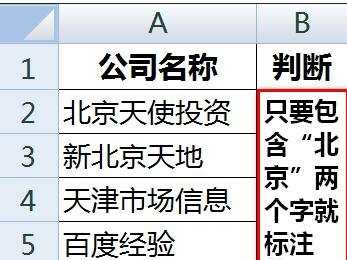
excel包含公式的使用方法2:双击B2,输入公式:
=FIND("北京",A2)
B2单元格返回1,表示“北京”两个字在A2的文本出现的位置是从第一个字符开始。

excel包含公式的使用方法3:下拉B2的公式,返回结果如下图所示。
其中返回的错误值是表示单元格文本中不包含“北京”。
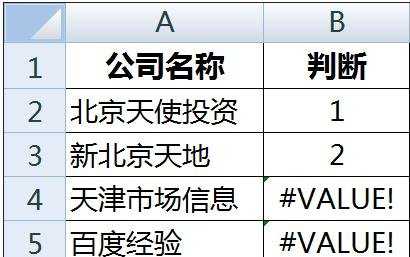
excel包含公式的使用方法4:单元格返回错误值不太好看,我们想办法将它屏蔽。
首先,我们用ISNUMBER函数判断返回结果是不是数字,如果不是数字就返回FALSE。把B2公式修改成:
=ISNUMBER(FIND("北京",A2))
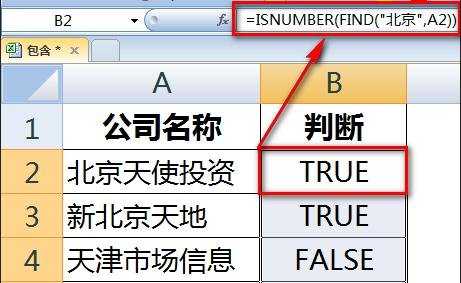
excel包含公式的使用方法5:然后用IF函数将TRUE转换成“Y”,FALSE转换成空显示。修改公式为:
=IF(ISNUMBER(FIND("北京",A2)),"Y","")

excel包含公式的使用方法6:类似,可以用SEARCH()函数来实现FIND()函数实现的功能。
知识点补充:
SEARCH()函数和FIND()函数差异在通配符的使用和大小写的区分,有兴趣的读者可以自己在单元格中测试一下两个函数的差异。
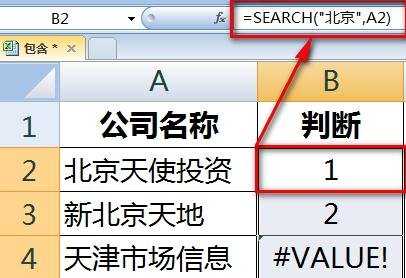
excel包含公式的使用方法7:在其他函数中,比如说VLOOKUP()和COUNTIF()等函数中使用通配符,也可以达到“包含”的目的。如下图,用COUNTIF()函数来识别是否包含“北京”文本,如果返回1就是包含,返回0就是不包含。
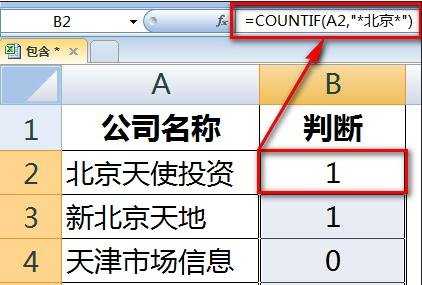
看了excel包含公式的使用方法还看了:
1.Excel公式相关操作大全
2.Excel常用电子表格公式大全【汇总篇】
3.怎么使用excel的复制公式
4.在excel怎么运用计算公式进行运算?
5.18个Excel最常用的公式运算技巧总结
6.EXCEL公式输入方法
7.EXCEL里怎么使用除法公式